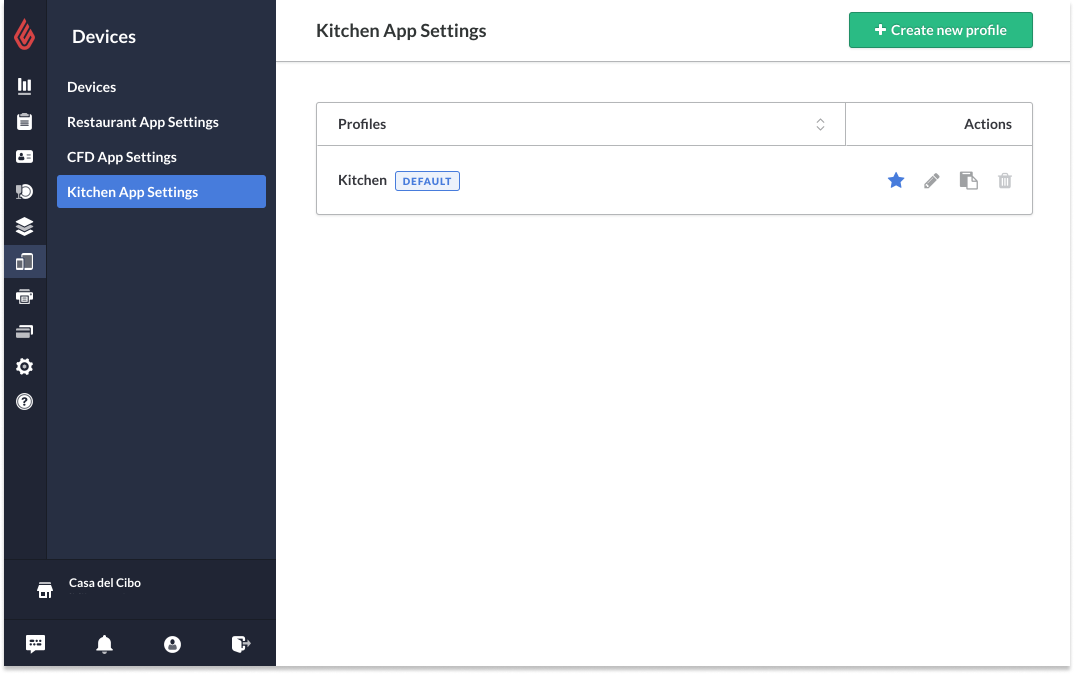
Tout d’abord, vous devez créer un profil Kitchen. Les profils Kitchen permettent d’appliquer facilement un groupe prédéterminé de paramètres à un appareil Lightspeed Kitchen. Cela vous permet d’attribuer un profil Kitchen différent pour chaque poste de votre cuisine. Par exemple, vous pouvez configurer un profil pour le grill et un autre pour les desserts afin que chaque poste puisse recevoir des commandes distinctes.
Les profils Kitchen sont configurés dans Restaurant Manager à la page des paramètres de l’application Kitchen.
Créer un profil Kitchen
- Dans Restaurant Manager, sélectionnez Appareils dans le menu du haut.
- Sélectionnez Paramètres de l’application Kitchen dans le menu de gauche.
- À la page Paramètres de l’application Kitchen, sélectionnez Créer un nouveau profil dans le coin supérieur droit.
- Réglez les paramètres du nouveau profil Kitchen et cliquez sur Enregistrer.
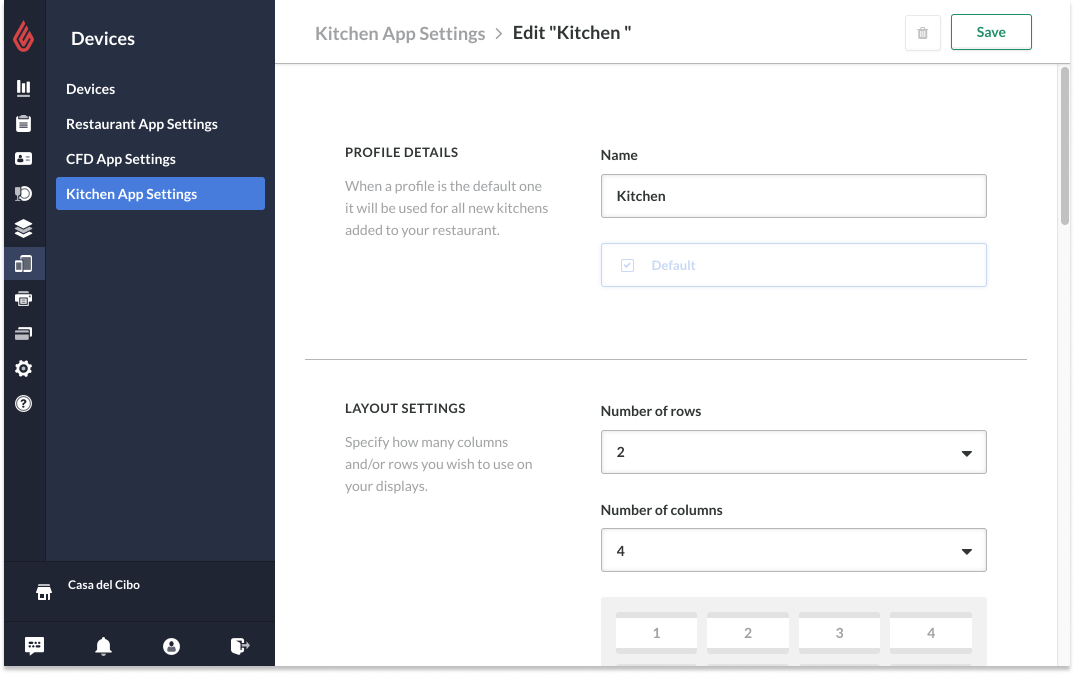
Paramètres de l’application Kitchen
|
Détails du profil |
Le profil par défaut sera attribué automatiquement à tout appareil Kitchen nouvellement ajouté. Vous pouvez également en faire le profil par défaut de votre restaurant. |
|
Paramètres de disposition |
Personnalisez le profil Kitchen en indiquant le nombre de billets de commande qui s’afficheront dans chaque rangée et colonne. |
|
Paramètres d’affichage |
Précisez les plans de salle, les catégories de produits et les types de modèles d’impression à partir desquels le profil extraira les commandes et les produits. Vous pouvez, par exemple, activer des modèles d’impression distincts pour la cuisine et le bar ou utiliser le même modèle pour les deux. |
|
Paramètres d’alerte |
Précisez si un son d’alerte retentit lorsqu’un nouveau billet apparaît sur l’écran de la cuisine et si les billets ayant le statut New (nouveau) clignotent à l’écran après une période d’inactivité. |
Actions de raccourci pour les profils Kitchen existants
- Dans Restaurant Manager, sélectionnez Appareils dans le menu du haut.
- Sélectionnez Paramètres de l’application Kitchen dans le menu de gauche.
- À côté du nom du profil Kitchen, sélectionnez l’action voulue.
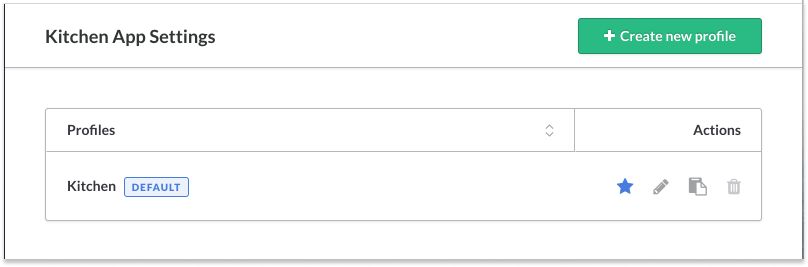
| |
L’étoile bleue indique que le profil Kitchen est actuellement le profil par défaut. L’étoile grise indique que le profil Kitchen n’est pas le profil par défaut. Pour en faire le profil Kitchen par défaut, cliquez sur l’étoile. |
 |
Le crayon permet de modifier les paramètres du profil Kitchen. |
 |
Cette icône permet de créer un nouveau profil Kitchen en copiant les paramètres du profil. Le nouveau profil s’affichera comme étant « Copie de [nom du profil] ». |
 |
La corbeille permet de supprimer le profil Kitchen. REMARQUE : Il est impossible de supprimer le profil Kitchen par défaut. |
Prochaines étapes
Voyez comment naviguer dans l’écran Kitchen et interagir avec les billets.